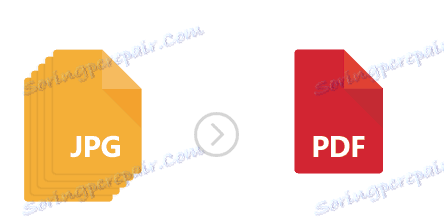Kombinujte soubor JPG do jediného souboru PDF
Poměrně často uživatelé osobních počítačů pracují s různými typy dat a formátů dokumentů. Jedním z nejpopulárnějších formátů, které jsou k dnešnímu dni, patří obrázky v jpg a dokumenty ve formátu pdf. Někdy je nutné spojit několik jpg do jednoho pdf souboru, o kterém budeme diskutovat níže.
Jak sbírat jeden dokument z několika jpg
Podobná otázka byla zvážena, když byl zvažován problém převodu z jpg na pdf. Proto je nyní nutné zvážit pouze jednu velmi dobrou cestu, která pomůže rychle vytvořit jeden dokument z množství obrázků jpg.
Všechny obrázky, které budou shromážděny v jednom dokumentu, byly získány převedením pdf na jpg, je důležité je číst všem, kteří se často zabývají těmito formáty.
Lekce: Obdržíme z pdf souborů jpg
Takže, analyzujme řešení problému kombinace jpg ve formátu pdf pomocí příkladu programu Imige tu PDF, který lze stáhnout z odkaz .
- Po stažení programu jej můžete okamžitě použít, protože nevyžaduje instalaci a je spuštěn přímo z archivu, což je velmi výhodné, pokud není čas, a potřebujete převést velké množství obrázků v co nejkratším čase.
- Po otevření aplikace můžete přidat požadované obrázky. Chcete-li to provést, klepněte na tlačítko "Přidat soubory" .
- Takže obrázky jsou přidány, ale vidíte, že ne všechny jsou ve správném pořadí (vše závisí na jejich jménu). Z tohoto důvodu je třeba je trochu vyřešit kliknutím na příslušná tlačítka přímo pod oknem s názvy souborů.
- Nyní musíte zvolit formát, ve kterém chcete vytvořit nový soubor. To může být PDF nebo XPS.
- Dalším krokem je zvolit, kolik souborů potřebujeme. Vzhledem k tomu, že naším cílem je spojit několik jpg do jednoho dokumentu, je třeba zaškrtnout políčko "Jednotný PDF ..." a okamžitě zadejte název nového dokumentu.
- Samozřejmě můžete nyní vybrat místo pro uložení dokumentu.
- Po provedení všech základních kroků můžete mírně změnit parametry výstupního souboru. Obraz PDF nabízí změnu velikosti obrázků, jejich zvýšení na maximum, změnu jejich polohy a dalších užitečných nastavení.
- Dokončete konverzi a připojení jpg do jediného souboru PDF kliknutím na tlačítko "Uložit výstup" .
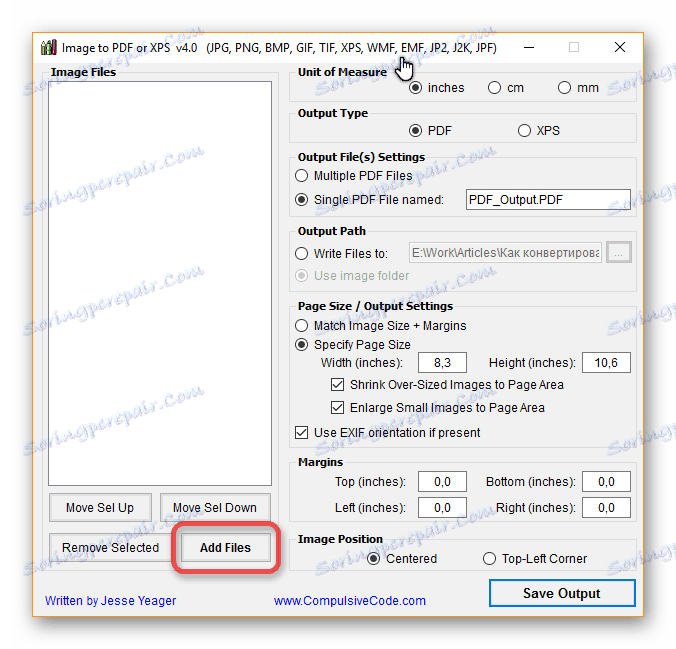
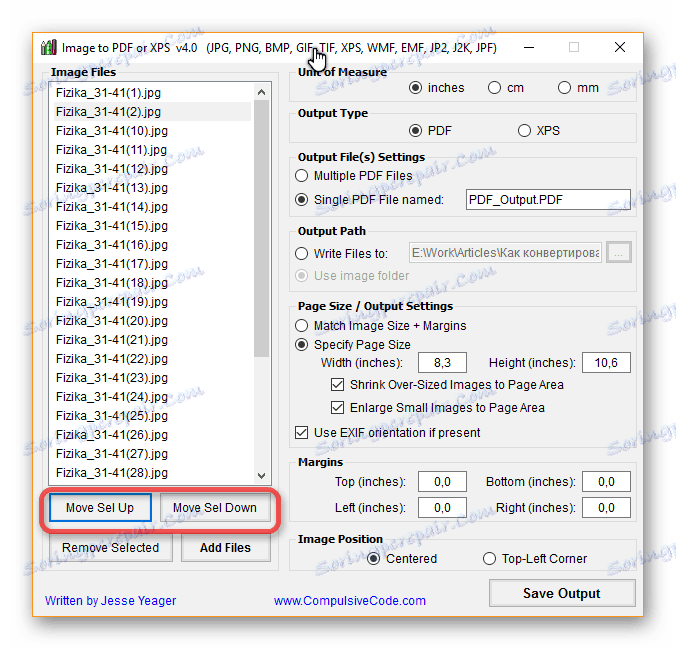
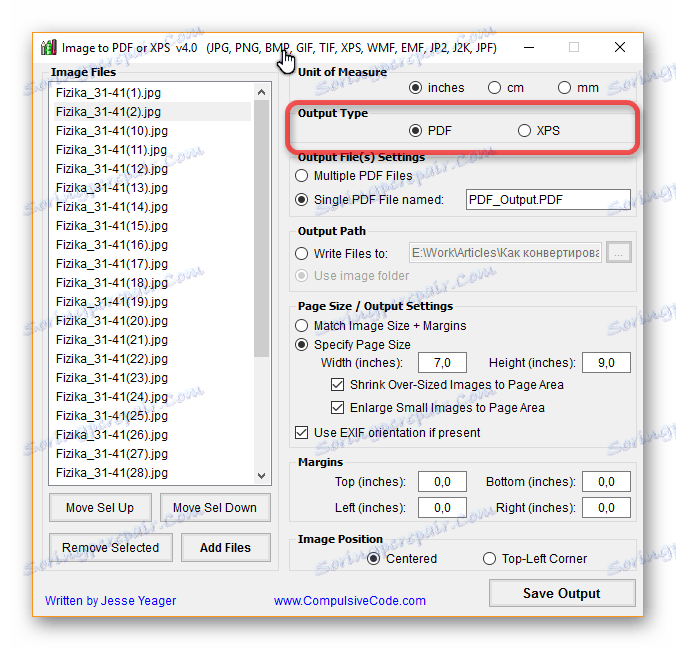
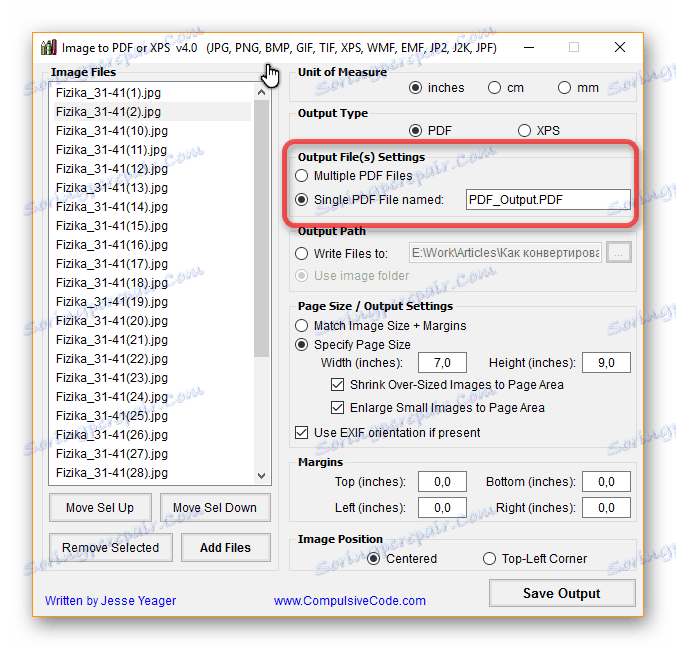

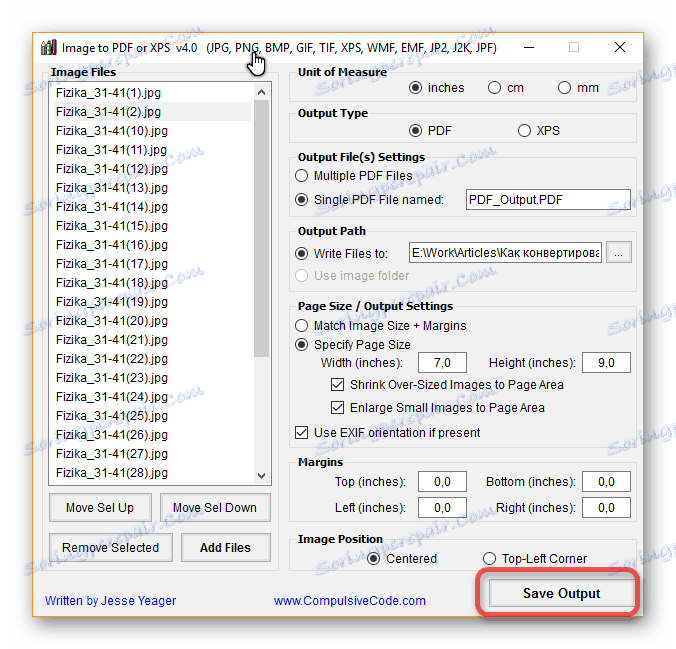
To je všechno. Program zvládne spoustu obrázků, každých 1-2 sekund zpracovává přibližně 18 grafických souborů, takže obrovské rodinné album se během několika minut změní na pdf dokument. Znáte stejné rychlé způsoby, jak kombinovat jpg do dokumentu PDF?